'>
Είναι πάντα σημαντικό Διατηρήστε ενημερωμένο το πρόγραμμα οδήγησης της Acer touchpad για να βεβαιωθείτε ότι το touchpad σας λειτουργεί σωστά και να αποτρέψετε συνηθισμένα ζητήματα touchpad όπως η κύλιση δεν λειτουργεί . Σε αυτήν την ανάρτηση, σας δείχνουμε 2 εύκολους τρόπους ενημέρωσης του Πρόγραμμα οδήγησης επιφάνειας αφής Acer .
Για ενημέρωση Προγράμματα οδήγησης Acer touchpad στα Windows 10
- Αυτόματη ενημέρωση προγραμμάτων οδήγησης Acer touchpad (Συνιστάται)
- Μη αυτόματη ενημέρωση προγραμμάτων οδήγησης touchpad Acer
Επιλογή 1: Αυτόματη ενημέρωση προγραμμάτων οδήγησης αφής Acer (Συνιστάται)
Εάν δεν έχετε το χρόνο, την υπομονή ή τις δεξιότητες υπολογιστών για να ενημερώσετε μη αυτόματα το πρόγραμμα οδήγησης της επιφάνειας αφής Acer, μπορείτε να το κάνετε αυτόματα με Εύκολο πρόγραμμα οδήγησης .
Το Driver Easy θα αναγνωρίσει αυτόματα το σύστημά σας και θα βρει τα σωστά προγράμματα οδήγησης για αυτό. Δεν χρειάζεται να γνωρίζετε ακριβώς ποιο σύστημα λειτουργεί ο υπολογιστής σας, δεν χρειάζεται να διακινδυνεύσετε τη λήψη και την εγκατάσταση λανθασμένου προγράμματος οδήγησης και δεν χρειάζεται να ανησυχείτε για να κάνετε λάθος κατά την εγκατάσταση. Το Driver Easy τα χειρίζεται όλα.
Μπορείτε να ενημερώσετε αυτόματα τα προγράμματα οδήγησης σας είτε με το ΕΛΕΥΘΕΡΟΣ ή το Pro έκδοση του οδηγού Easy. Αλλά με την έκδοση Pro χρειάζονται μόνο 2 κλικ (και έχετε πλήρη υποστήριξη και εγγύηση επιστροφής χρημάτων 30 ημερών):
1) Κατεβάστε και εγκατάσταση Εύκολο πρόγραμμα οδήγησης .
2) Εκτελέστε Εύκολο πρόγραμμα οδήγησης και κάντε κλικ στο Σάρωση τώρα κουμπί. Στη συνέχεια, το Driver Easy θα σαρώσει τον υπολογιστή σας και θα εντοπίσει τυχόν προβλήματα με τα προγράμματα οδήγησης.

3) Κάντε κλικ Ενημέρωση όλων για αυτόματη λήψη και εγκατάσταση της σωστής έκδοσης του ΟΛΑ τα προγράμματα οδήγησης που λείπουν ή δεν είναι ενημερωμένα στο σύστημά σας (αυτό απαιτεί το Pro έκδοση - θα σας ζητηθεί να κάνετε αναβάθμιση όταν κάνετε κλικ στην Ενημέρωση όλων).
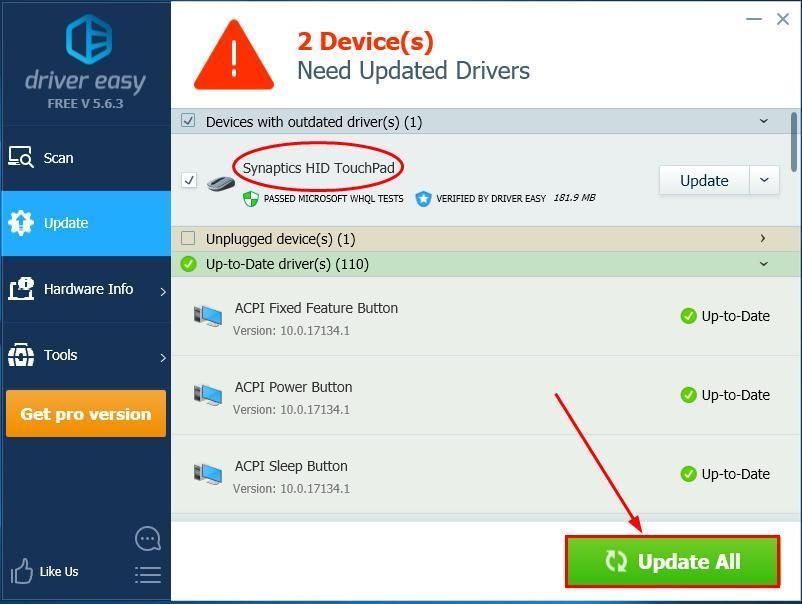
4) Μόλις τελειώσετε, επανεκκινήστε τον υπολογιστή σας για να εφαρμοστούν οι αλλαγές.
Επιλογή 2: Μη αυτόματη ενημέρωση προγραμμάτων οδήγησης αφής Acer
Η λήψη λανθασμένου προγράμματος οδήγησης ή η εσφαλμένη εγκατάστασή του θα θέσει σε κίνδυνο τη σταθερότητα του υπολογιστή σας και θα προκαλέσει ακόμη και σφάλμα ολόκληρου του συστήματος. Συνεπώς, προχωρήστε με τον δικό σας κίνδυνο.Δείτε πώς μπορείτε να ενημερώσετε μη αυτόματα το πρόγραμμα οδήγησης της επιφάνειας αφής Acer:
- Παω σε Ο επίσημος ιστότοπος της Acer , Κάντε κλικ Οδηγοί και εγχειρίδια στο Υποστήριξη Ενότητα.
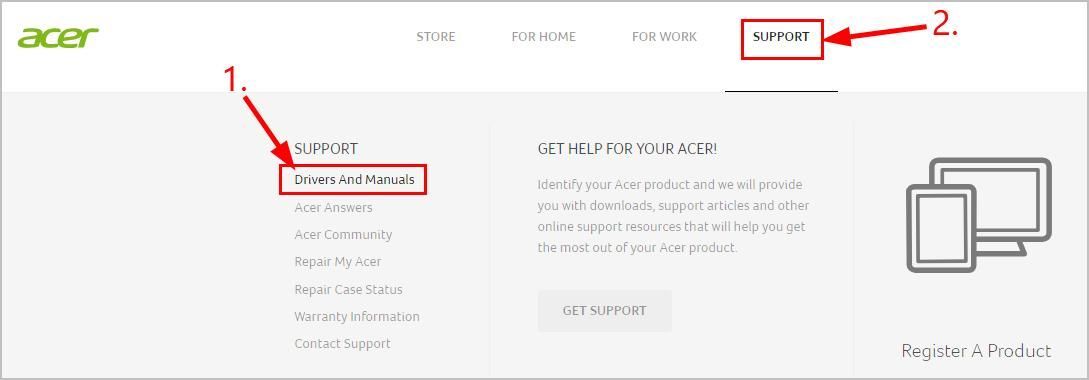
- Εισαγω τον σειριακό αριθμό της συσκευής σας, το SNID ή τον αριθμό μοντέλου και κάντε κλικ ΕΥΡΗΜΑ για αναζήτηση των αποτελεσμάτων.
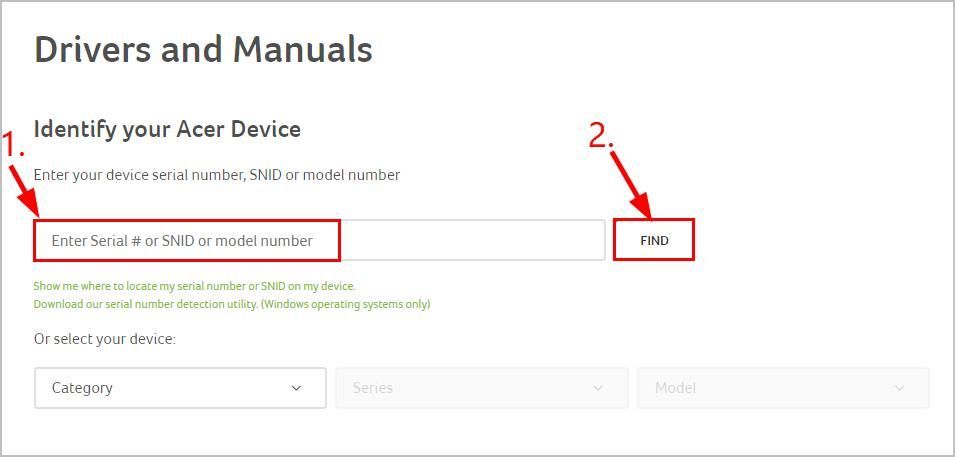
- Κατεβάστε το σωστό και πιο πρόσφατο πρόγραμμα οδήγησης για την οθόνη σας στον υπολογιστή σας.
Βεβαιωθείτε ότι το πρόγραμμα οδήγησης που κατεβάζετε είναι κατάλληλο για την παραλλαγή του συστήματος Windows. Πρέπει να γνωρίζετε ποιο σύστημα εκτελείται στον υπολογιστή σας - είτε πρόκειται για έκδοση Windows 7, 8 ή 10, 32-bit ή 64-bit κ.λπ. - Ανοίξτε το ληφθέν αρχείο και ακολουθήστε τις οδηγίες στην οθόνη για να το εγκαταστήσετε στον υπολογιστή σας.
- Επανεκκινήστε τον υπολογιστή σας Acer για να εφαρμοστούν οι αλλαγές.
Τώρα συγχαρητήρια - είχατε ήδη τα τελευταία Πρόγραμμα οδήγησης επιφάνειας αφής Acer εγκατεστημένο στον φορητό υπολογιστή σας Acer. Εάν έχετε οποιεσδήποτε ερωτήσεις, ιδέες ή προτάσεις, ενημερώστε με στα σχόλια. Ευχαριστώ για την ανάγνωση!
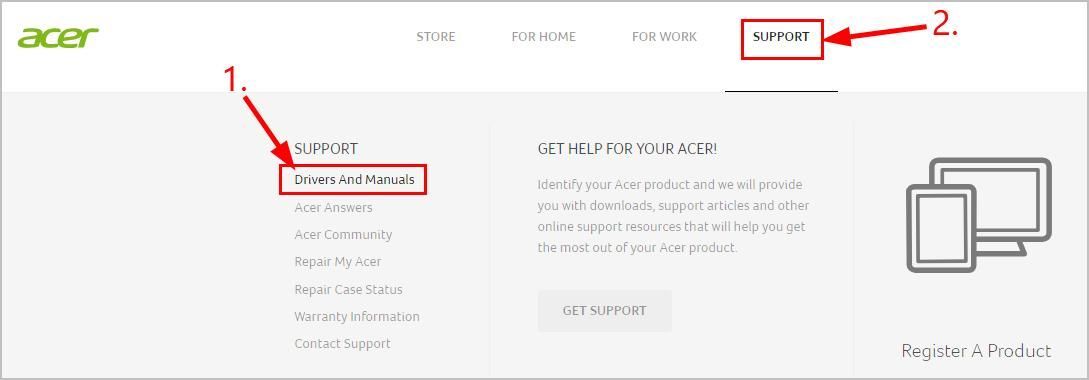
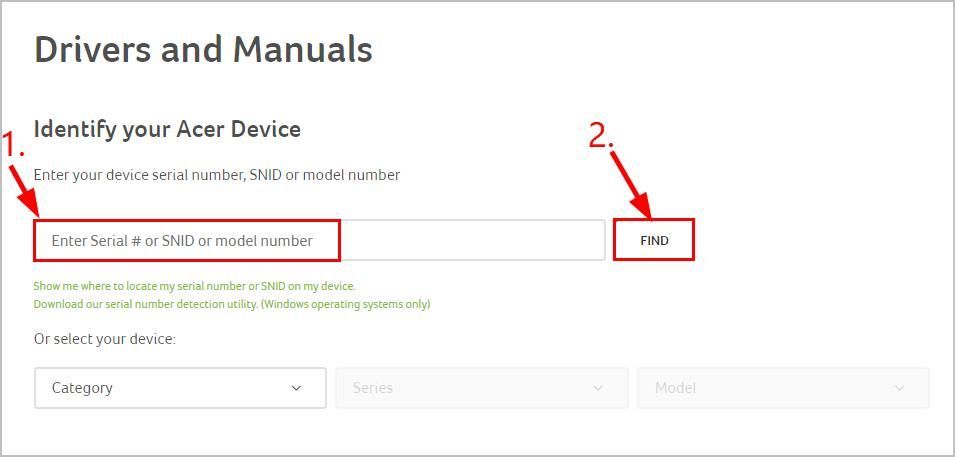





![Το ASUS Touchpad δεν λειτουργεί στα Windows 11/10 [ΕΠΙΛΥΘΗΚΕ]](https://letmeknow.ch/img/knowledge/02/asus-touchpad-not-working-windows-11-10.jpg)
![[SOLVED] Το Logitech G HUB δεν λειτουργεί σε Windows](https://letmeknow.ch/img/program-issues/98/logitech-g-hub-not-working-windows.jpg)